热门标签
热门文章
- 1探索嵌入式BI的魅力:解锁无尽可能性!
- 2【深度学习】常用命令行指令汇总
- 3js数据结构与算法_js 结构的同时进行运算
- 4redis7单节点、主从、哨兵、集群的安装和配置
- 5宜搭低代码高级认证实操题1 todolist_宜搭高级认证实操题1
- 6在ComfyUI中通过IC-Light实现画面重新打光_ic-light安装
- 7CEC2005:星雀优化算法(Nutcracker optimizer algorithm,NOA)求解CEC2005(提供MATLAB代码)
- 8FlinkDataStream-Source_flink datastreamsource
- 9php实现完整区块链,PHP实现区块链BlockChain
- 10某论文的方法复现_acm论文复现
当前位置: article > 正文
【聆思CSK6大模型开发板教程】通过GPIO控制RGB灯
作者:羊村懒王 | 2024-06-15 01:27:01
赞
踩
【聆思CSK6大模型开发板教程】通过GPIO控制RGB灯
本文介绍怎么通过聆思CSK6大模型开发板的GPIO控制RGB灯亮灭,演示视频来自开发者分享,详细过程请见文末视频。开发板支持语音交互和视觉识别,示例都接入了星火大模型,外观如下:

创建示例模板
先通过命令行创建一个基础的示例工程:
lisa zep create

在driver下选择 gpio_led 示例模板
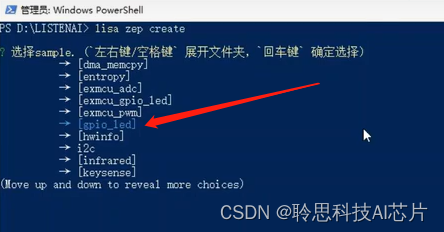
然后会在命令行当前目录下生成 gpio_led的目录,把这个目录复制到 duomotai_ap\apps 下

修改示例模板
然后用vscode等工具打开示例路径 gpio_led\src下的main.c进行编辑
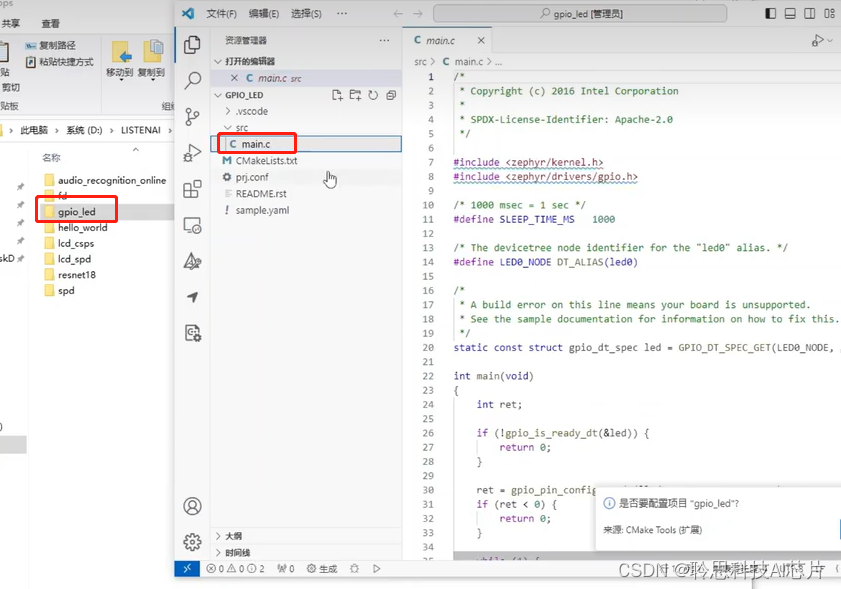
删除main.c中不需要的代码

将以下代码复制到main.c 上图代码删除位置:
- #define RGB_R_NODE DT_ALIAS(led_rgb_red)
- #define RGB_G_NODE DT_ALIAS(led_rgb_green)
- #define RGB_B_NODE DT_ALIAS(led_rgb_blue)
-
- static const struct gpio_dt_spec rgb_r = GPIO_DT_SPEC_GET(RGB_R_NODE, gpios);
- static const struct gpio_dt_spec rgb_g = GPIO_DT_SPEC_GET(RGB_G_NODE, gpios);
- static const struct gpio_dt_spec rgb_b = GPIO_DT_SPEC_GET(RGB_B_NODE, gpios);
修改后图示如下:
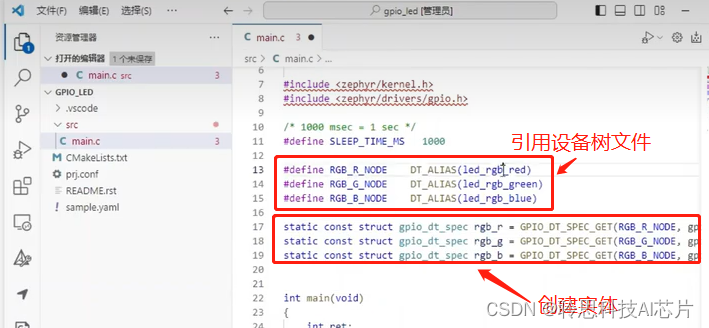
修改模板代码调用的函数,在下图对应位置把 &led 改为红灯的函数 &rgb_r

在对应代码位置增加其他颜色代码

在示例模板中增加支持的开发板类型
打开gpio_led 目录下的CMakeLists.txt,把开发板的板型名 csk6_duomotai_devkit 填入下图所示位置
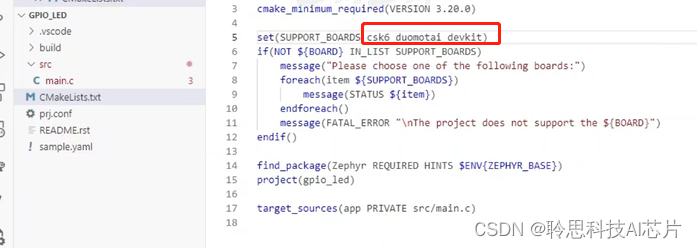
增加变量和路径配置:
- set(SDK_ROOT_PATH ${CMAKE_CURRENT_SOURCE_DIR}/../../)
- set(BOARD_ROOT ${SDK_ROOT_PATH})
- set(SNIPPET_ROOT ${SDK_ROOT_PATH}/boards)
- list(APPEND ZEPHYR_EXTRA_MODULES ${SDK_ROOT_PATH}/components)
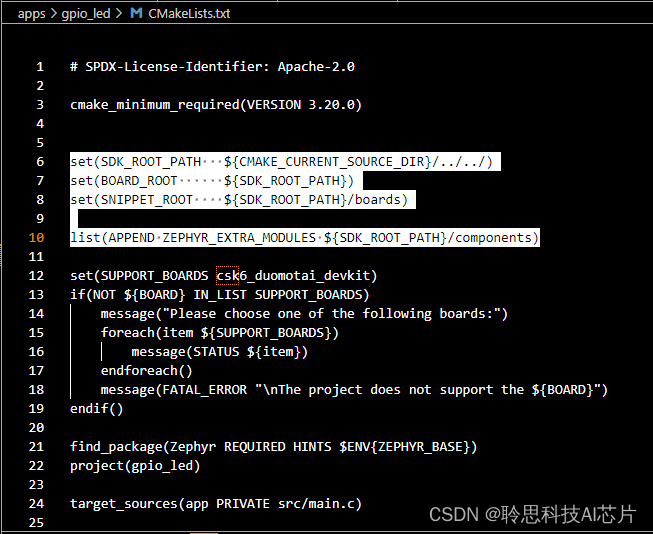
添加开发板扩展IO芯片相关配置
打开gpio_led 目录下的prj.conf文件,
增加:
- CONFIG_GPIO_CSK6_CH32V003=y
- CONFIG_CSK_HEAP=y
- CONFIG_CSK_HEAP_MEM_POOL_SIZE=307200
- CONFIG_CSK6_PSRAM=y
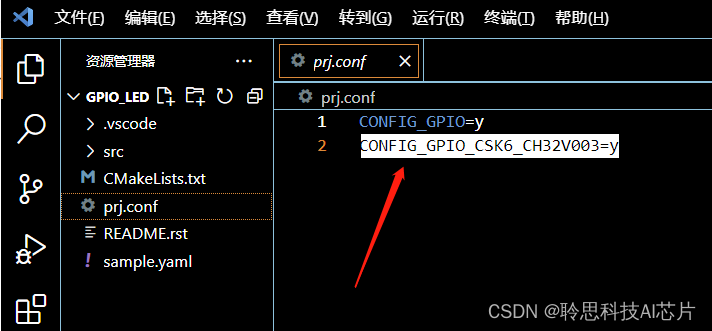
做完以上修改后,在gpio_led 目录下执行编译指令
lisa zep build -b csk6_duomotai_devkit .\apps\gpio_led\ -p
编译成功后执行烧录指令
lisa zep exec cskburn -s \\.\COM串口号 -C 6 -b 1500000 0先000000 --verify-all .\build\zephyr\zephyr.bin
至此用聆思CSK6大模型开发板控制RGB灯完成,接下来会更新怎么用星火大模型语音控制CSK6开发板上的灯。
效果演示和示例讲解:【聆思CSK6控制RGB灯亮灭】聆思CSK6控制RGB灯亮灭_哔哩哔哩_bilibili
开发板详细资料:套件简介 | 聆思文档中心
声明:本文内容由网友自发贡献,不代表【wpsshop博客】立场,版权归原作者所有,本站不承担相应法律责任。如您发现有侵权的内容,请联系我们。转载请注明出处:https://www.wpsshop.cn/w/羊村懒王/article/detail/720348
推荐阅读
相关标签


